Grafana es una herramienta de análisis y visualización gratuita y de código abierto. Es una aplicación web multiplataforma que proporciona cuadros, gráficos y alertas personalizables para las fuentes de datos admitidas.
De forma predeterminada, Grafana admite múltiples fuentes de datos como Prometheus, Graphite, InfluxDB, Elasticsearc, MySQL, PostgreSQL, Zabbix, etc. Le permite crear un tablero interactivo y hermoso para su sistema de monitoreo de aplicaciones.
Este tutorial le mostrará cómo instalar Grafana con Nginx como proxy inverso en el sistema Rocky Linux.
Requisitos
Para comenzar, asegúrese de cumplir con los siguientes requisitos:
- Sistema operativo:Rocky Linux 8.5 (Obsidiana verde)
- Privilegios de raíz
Ahora comencemos.
Añadir repositorio de Grafana
Para instalar Grafana en el sistema Rocky Linux, agregue el repositorio de Grafana manualmente a su sistema.
1. Crear una nueva configuración de repositorio 'grafana.repo ' en el directorio '/etc/yum.repos.d/ '. Puede usar nano o vim como su editor.
sudo nano /etc/yum.repos.d/grafana.repo
Copie y pegue la siguiente configuración del repositorio de Grafana.
[grafana]
name=grafana
baseurl=https://packages.grafana.com/oss/rpm
repo_gpgcheck=1
enabled=1
gpgcheck=1
gpgkey=https://packages.grafana.com/gpg.key
sslverify=1
sslcacert=/etc/pki/tls/certs/ca-bundle.crt
Ahora guarde la configuración y salga.
2. Después de agregar el repositorio de grafana, verifique usando el comando DNF a continuación.
sudo dnf repolist
Asegúrese de obtener el repositorio 'grafana' como se muestra a continuación.
repo id repo name
appstream Rocky Linux 8 - AppStream
baseos Rocky Linux 8 - BaseOS
extras Rocky Linux 8 - Extras
grafana grafana
3. Luego, verifique el paquete de grafana en el repositorio oficial usando el siguiente comando.
sudo info grafana
Si te piden que confirmes la clave GPG del paquete de grafana, escribe 'y ' y presione 'Entrar ' para confirmar.
Importing GPG key 0x24098CB6:
Userid : "Grafana <[email protected]>"
Fingerprint: 4E40 DDF6 D76E 284A 4A67 80E4 8C8C 34C5 2409 8CB6
From : https://packages.grafana.com/gpg.key
Is this ok [y/N]: y
Ahora verás la grafana v8.2.5 actualmente disponible en el repositorio oficial.
Name : grafana
Version : 8.2.5
Release : 1
Architecture : x86_64
Size : 64 M
Source : grafana-8.2.5-1.src.rpm
Repository : grafana
Summary : Grafana
URL : https://grafana.com
License : "Apache 2.0"
Description : Grafana
Instalando Grafana en Rocky Linux
Para instalar grafana en Rocky Linux, use el comando DNF. Y una vez completada la instalación, inicie y habilite el servicio de grafana, luego verifique el estado del servicio de grafana. Puede usar el comando systemctl para verificar el estado actual del servicio de grafana o usar el 'ss ' comando para verificar el puerto de grafana predeterminado '3000 ' y asegúrese de que esté en 'ESCUCHAR ' estado.
1. Ejecute el siguiente comando DNF para instalar grafana en su sistema.
sudo dnf install grafana -y
La instalación llevará algún tiempo, dependiendo de la conexión de su servidor.
A continuación se muestran algunos entornos de instalación de grafana que debe conocer:
- La configuración por defecto está disponible en '/etc/grafana ' directorio.
- El archivo de configuración de Grafana utiliza el formato .INI. La configuración principal es 'grafana.ini'.
- El archivo de servicio para grafana es 'grafana-server.service '.
2. Una vez completada la instalación, inicie y habilite el servicio de grafana con el siguiente comando.
sudo systemctl enable --now grafana-server
Ahora verifica el estado actual del servicio de grafana.
sudo systemctl status grafana-server
Asegúrese de que el estado actual de su servicio de grafana sea 'activo (en ejecución) '.

3. Opcionalmente, puede verificar el puerto de grafana predeterminado '3000 ' utilizando el siguiente comando ss.
ss -alntup | grep grafana
Ahora asegúrese de que el puerto '3000 ' está siendo utilizado por el servicio llamado 'grafana-server' .
tcp LISTEN 0 128 *:3000 *:* users:(("grafana-server",pid=6756,fd=9)) Configurando Grafana
De forma predeterminada, el servicio de grafana se ejecuta en la dirección IP pública con el puerto '3000 '. Para configurar grafana con el proxy inverso Nginx, cambie el valor predeterminado 'http_addr ' en la configuración de grafana al 'localhost ' y habilite el 'dominio ' opción para ejecutar grafana con un nombre de dominio.
1. Edite la configuración de grafana '/etc/grafana/grafana.ini' usando su editor preferido.
sudo nano /etc/grafana/grafana.ini
Cambia el valor por defecto de la opción 'http_addr ' a 'localhost ', el 'puerto_http' a '3000 ', y la opción 'dominio' a su nombre de dominio como se muestra a continuación. Para este ejemplo, el nombre de dominio es 'grafana.example.io '.
[server]
# The IP address to bind to, empty will bind to all interfaces
http_addr = localhost
# The http port to use
http_port = 3000
# The public facing domain name used to access grafana from a browser
domain = grafana.example.io
Guarde la configuración y salga.
2. A continuación, reinicie el servicio de grafana para aplicar una nueva configuración.
sudo systemctl restart grafana-server
Ahora ha configurado el servicio grafana para ejecutar el host local con el puerto predeterminado '3000 ' y el nombre de dominio 'grafana.example.io '.
Configurar Nginx como proxy inverso para Grafana
El siguiente paso explica cómo configurar Nginx como proxy inverso para Grafana. Además, el servidor de grafana se ejecutará en el protocolo seguro HTTPS.
1. Ahora ejecute el siguiente comando DNF para instalar los paquetes de Nginx.
sudo dnf install nginx -y
2. Después de haber instalado Nginx, cree un nuevo bloque de servidor para grafana '/etc/nginx/conf.d/grafana.conf ' utilizando su editor preferido.
sudo nano /etc/nginx/conf.d/grafana.conf
Copie y pegue la siguiente configuración. Y asegúrese de cambiar el nombre de dominio y la ruta SSL por los suyos propios.
# this is required to proxy Grafana Live WebSocket connections.
map $http_upgrade $connection_upgrade {
default upgrade;
'' close;
}
server {
listen 80;
server_name grafana.example.io;
rewrite ^ https://$server_name$request_uri? permanent;
}
server {
listen 443 ssl http2;
server_name grafana.example.io;
root /usr/share/nginx/html;
index index.html index.htm;
ssl_certificate /etc/letsencrypt/live/grafana.example.io/fullchain.pem;
ssl_certificate_key /etc/letsencrypt/live/grafana.example.io/privkey.pem;
access_log /var/log/nginx/grafana-access.log;
error_log /var/log/nginx/grafana-error.log;
location / {
proxy_pass http://localhost:3000/;
}
# Proxy Grafana Live WebSocket connections.
location /api/live {
rewrite ^/(.*) /$1 break;
proxy_http_version 1.1;
proxy_set_header Upgrade $http_upgrade;
proxy_set_header Connection $connection_upgrade;
proxy_set_header Host $http_host;
proxy_pass http://localhost:3000/;
}
}
Guarde la configuración y salga.
3. A continuación, verifique la configuración de Nginx y asegúrese de que no recibe ningún error.
sudo nginx -t
Si su configuración es correcta, verá el mensaje de salida 'la sintaxis es correcta' como se muestra a continuación.
nginx: the configuration file /etc/nginx/nginx.conf syntax is ok
nginx: configuration file /etc/nginx/nginx.conf test is successful
4. Ahora inicie y habilite el servicio Nginx usando el siguiente comando.
sudo systemctl enable --now nginx
Verifique el servicio Nginx con el siguiente comando y asegúrese de que esté 'activo (en ejecución) '.
sudo systemctl status nginx
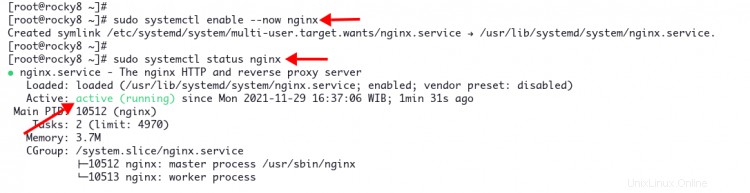
Verificar la instalación de Grafana
1. Abra su navegador web y escriba el nombre de dominio de grafana en la barra de direcciones.
https://grafana.ejemplo.io
Inicie sesión con el usuario predeterminado 'admin ' y contraseña 'admin '.
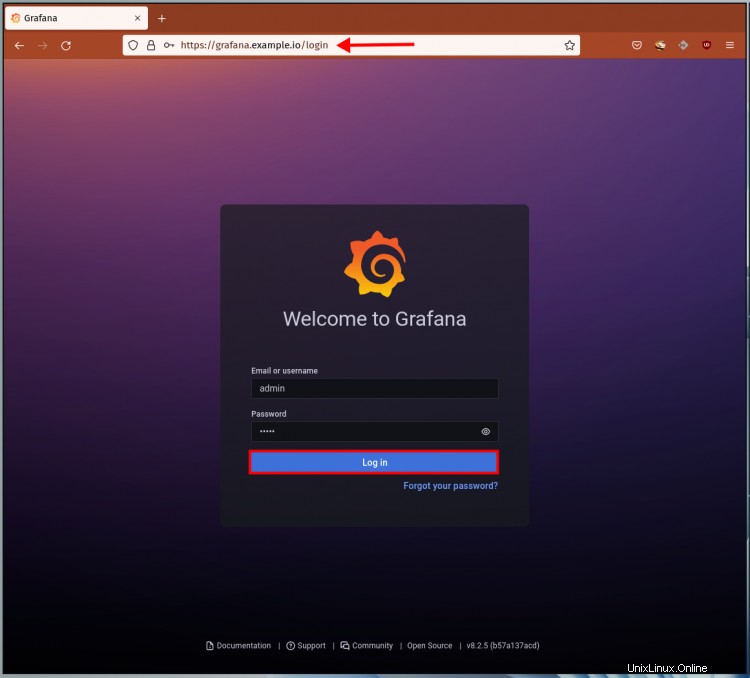
2. Cambie la contraseña predeterminada con su nueva contraseña segura y haga clic en 'Enviar botón '.
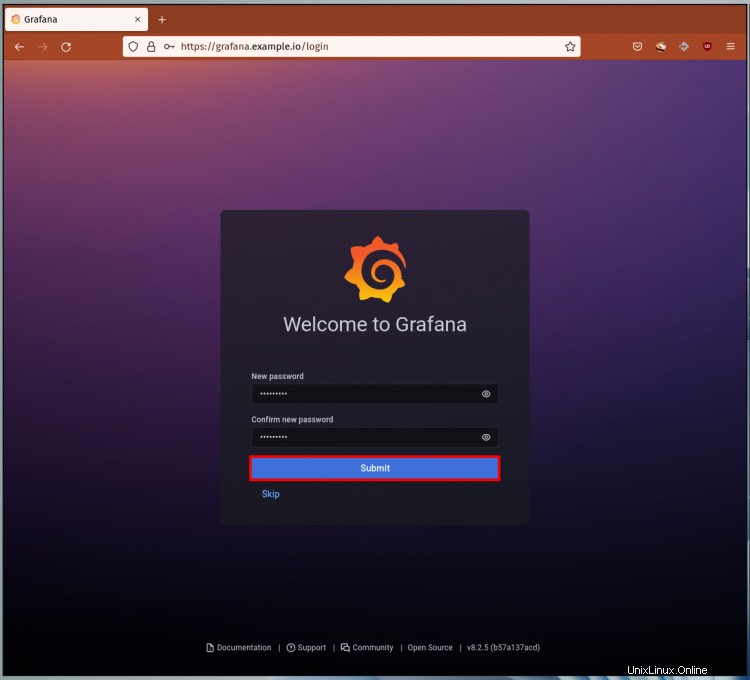
3. Y verá el panel de control predeterminado de grafana como se muestra a continuación.

Conclusión
¡Felicidades! Has aprendido la instalación de Grafana en el sistema Rocky Linux con Nginx como proxy inverso. Para el siguiente paso, puede agregar su fuente de datos y crear un nuevo tablero para el monitoreo de su sistema y aplicación.